如今,许多用户的Win7计算机都有一个CPU集成的核心显卡,并配备了一个独立的显卡,我们称之为双显卡计算机。在计算机操作过程中,双显卡将根据需要进行智能切换,但由于各种原因,有时双显卡切换不能如此兼容,因此我们需要手动切换到性能更好的独立显卡。以下是双显卡切换方法。
1.首先,我们只需要确定计算机是否为双显卡,检查双显卡驱动器是否正常安装,然后查看独立显卡是N卡还是A卡,然后按照以下方法设置。让我们详细介绍如何将双显卡计算机切换到独立显卡操作;
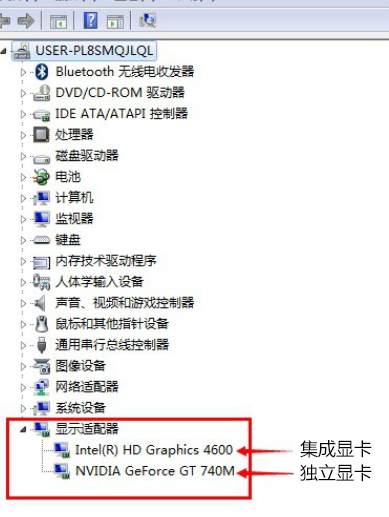
情况一
1.如果是N卡,点击鼠标右键,然后选择NVIDIA控制面板,如下图所示;
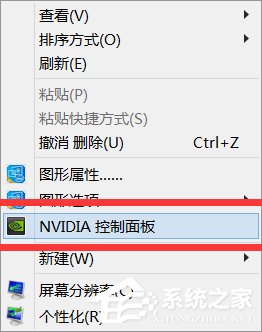
2.在打开的NVIDIA控制面板中,我们点击左侧的3D设置中的管理3D设置,然后在右侧的全局设置中,将图形处理器下方的首选选项改为高性能NVIDIA处理器。完成后,记得点击底部的保存,如下图所示;
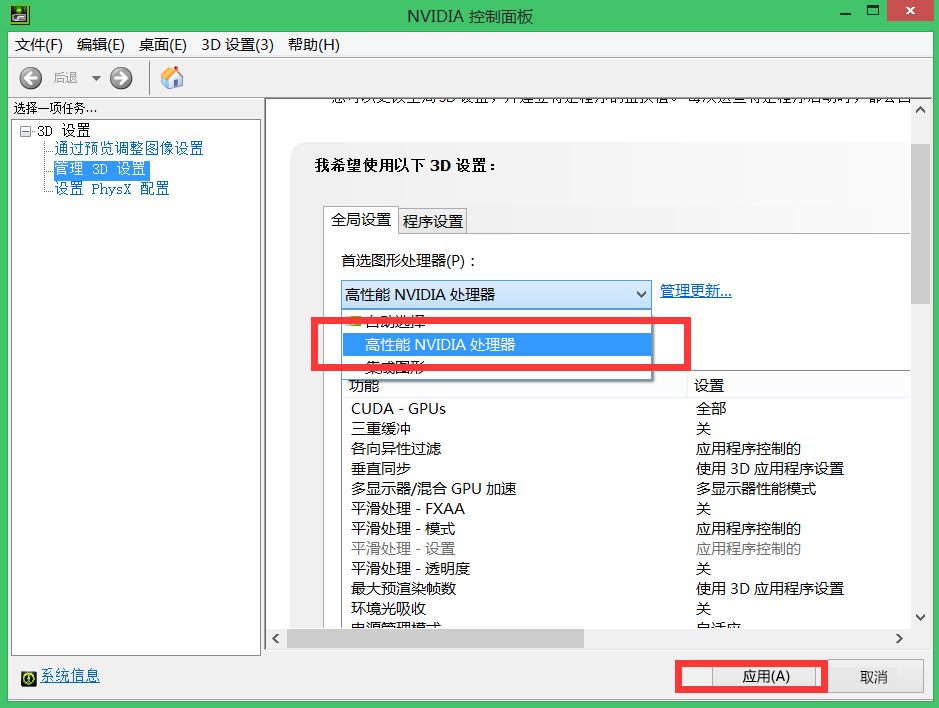
3.这样,双显卡计算机就可以切换到默认为独立显卡的高性能环境中。
情况二
1.以上是N卡设置方法,以下是A卡,也在电脑桌面的空白处。单击鼠标右键。在弹出选项中,单击配置可交换显示卡,如下图所示;
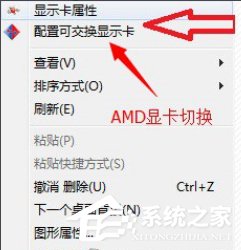
2.然后,在弹出的AMD可切换显示卡设置中,我们可以添加需要设置为独立显卡操作的应用程序,然后选择高性能。完成后,点击底部的保存。
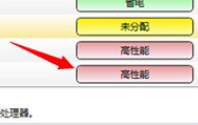
以上教程根据不同类型的显卡进行操作。如果您在使用计算机的过程中遇到这样的问题,您可以按照上述步骤进行操作,以解决这个问题。